
|
Kategorie-Kontextmenü |
Scroll |
Durch Rechtsklicken auf den leeren Bereich des Dialogfelds wird ein Kontextmenü geöffnet.
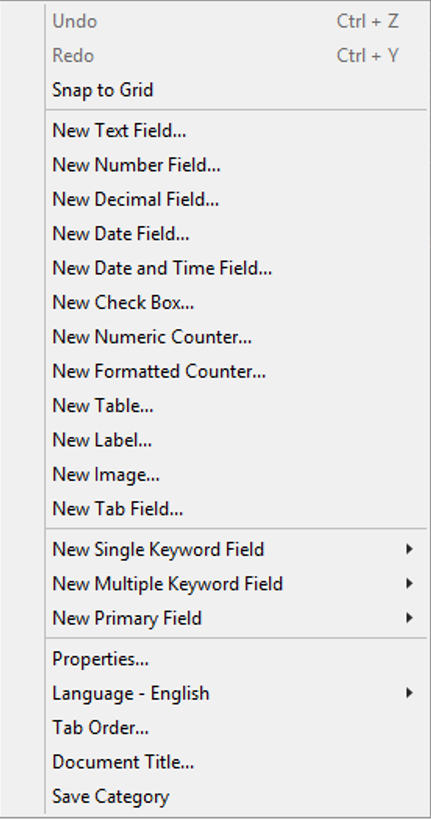
Rückgängig
Macht die vorherige Aktion rückgängig.
Wiederholen
Wendet eine rückgängig gemachte Aktion wieder an.
Am Raster ausrichten
Wenn aktiviert, wird im Kategorie-Dialogfeld in Gitter angezeigt, welches das genauere Positionieren von Indexfeldern ermöglicht.
Neues Textfeld
Die maximale Länge eines Textfelds wird bei seiner Erstellung definiert und ist unveränderlich. (Um die Länge ändern, müssen Sie das Feld löschen und ein neues erstellen.) Hierbei handelt es sich um eine alphanumerische Zeichenfolge mit einer Standardlänge von 50 Zeichen. Die maximale Feldlänge beträgt mindestens 2000 (je nach Datenbanktyp unterschiedlich).
Neues Zahlenfeld
Zahlenfelder enthalten ganzzahlige 32-Bit-Werte mit Vorzeichen. Diese können im folgenden Bereich liegen:
-2.147.483.648 bis 2.147.483.648.
Neues Dezimalfeld
Werte in einem Dezimalfeld können bis zu 28 Zeichen lang sein (einschließlich Nachkommastellen). Dezimalnummern kann eine beliebige Anzahl von Ziffern zugewiesen werden, bis zur Gesamtanzahl der Ziffern.
Neues Datumsfeld
Datumsformat, das durch die Ländereinstellungen des Computers festgelegt ist. Benutzer müssen dieses Format bei der Datumseingabe verwendet, sonst wird eine Fehlermeldung angezeigt.
Neues Datums- und Uhrzeitfeld
Datums- und Uhrzeitformat wie in den Ländereinstellungen des Computers festgelegt. Benutzer müssen dieses Format bei der Eingabe verwenden, sonst wird eine Fehlermeldung angezeigt. Genauigkeitsstufe muss festgelegt werden: entweder Stunden und Minuten (durch Auswahl der Option "Minuten") oder Stunden, Minuten und Sekunden (durch Auswahl der Option "Minuten").
Neues Kontrollkästchen
Ein Kontrollkästchen kann einen von drei Werten haben:
|
1 - Das Kontrollkästchen wird mit Häkchen angezeigt. |
|
0 - Das Kontrollkästchen wird ohne Häkchen angezeigt. |
|
Nicht definiert - Das Kontrollkästchen hat weder den Wert 1 noch den Wert 0. Sofern kein Standardwert festgelegt ist, hat ein Kontrollboxfeld anfänglich den Wert "Nicht definiert". |
Der Wert eines Kontrollkästchens kann ausgelesen werden. In einem Workflow-Prozess kann der Wert des Kontrollkästchens beispielsweise zur Laufzeit gelesen werden, um einen Übergang auszulösen. Für ein Kontrollkästchen mit dem Namen "Mein Kontrollkästchen", könnte beim Übergang mit der Bedingung "Mein Kontrollkästchen = 1" beispielsweise geprüft werden, ob das Kontrollkästchen aktiviert ist (d. h. ob es ein Häkchen enthält). Wenn Sie die Hintergrundfarbe eines Kontrollkästchens auf "Automatisch" einrichten, erscheint dieses durchsichtig.
Neuer numerischer Zähler
Ein Zahlenfeld mit einem vordefinierten Zähler. Sie können auch festlegen, ob der Zähler clientseitig eingerichtet werden soll (so dass der Benutzer ihn vor dem Speichern sieht), oder serverseitig, wobei er bis nach dem Speichern leer bleibt. (Er könnte sogar als verstecktes Feld definiert werden, das der Benutzer überhaupt nicht sieht.) Nähere Einzelheiten dazu finden Sie unter Zähler.
Neuer formatierter Zähler
Ein Textfeld mit einem Zähler in einem bestimmten Format. Beispielsweise würde "Rechnung_%04d" die Werte "Rechnung_0001, Rechnung_0002 usw." generieren. Sie können auch festlegen, ob der Zähler clientseitig eingerichtet werden soll (so dass der Benutzer ihn vor dem Speichern sieht), oder serverseitig, wobei er bis nach dem Speichern leer bleibt. (Er könnte sogar als verstecktes Feld definiert werden, das der Benutzer überhaupt nicht sieht.) Nähere Einzelheiten dazu finden Sie unter Zähler.
Neue Tabelle
Ein Tabellenfeld, für das die Anzahl der Spalten definiert werden kann. Unterstützte Spalten-Indexfeldtypen sind: Text, Zahl, Betrag, Datum und Kontrollkästchen. Erstellte Spalten können bearbeitet und entfernt werden.
Neue Beschriftung
Beschriftungen sind Freiform-Zeichenfolgen, die eine beliebigen Positionen im Dialogfeld platziert werden können. Sie können beispielsweise Titel oder Erläuterungen bilden (maximale Länge ist 500 Zeichen). Wenn Sie die Hintergrundfarbe einer Beschriftung auf "Automatisch" einrichten, erscheint diese durchsichtig.
|
Beachten Sie, dass Beschriftungen nicht sichtbar sind, wenn Indexdaten mit Therefore™ Mobile App oder Therefore™ MFP Scan oder Print angezeigt werden. |
Ein Bild, das im Dialogfeld angezeigt wird. Unterstützte Formate sind BMP, GIF, JPEG, PNG und TIFF.
Neues Registerkartenfeld
Erstellt ein Feld im Dialogfeld, in dem Registerkarten platziert werden können. Jede Registerkarte kann mehrere Indexfelder enthalten. Klicken Sie auf das Auslassungszeichen (...) in der Kopfzeile des Registerkartenfelds, um eine weitere Registerkarte hinzuzufügen. Rechtsklicken Sie auf Neue Registerkarte und wählen Sie Eigenschaften, um den Registerkartennamen einzurichten und die Eigenschaften für eine einzelne Registerkarte anzuzeigen. Wählen Sie Steuerelementeinstellungen, um die Eigenschaften für das gesamte Registerkartenfeld einzurichten.
|
Beachten Sie, dass Registerkartenfelder in der Therefore™ Mobile App und in Therefore™ MFP Scan oder Print nicht unterstützt werden. Die Indexfelder sind sichtbar, erscheinen aber nicht in Registerkarten angeordnet. |
Neues Feld für einzelnes Schlüsselwort
Bietet einen Link zu einem vordefinierten Schlüsselwortverzeichnis. Bestehende Verzeichnisse werden aufgelistet und neue Verzeichnisse können hinzugefügt werden.
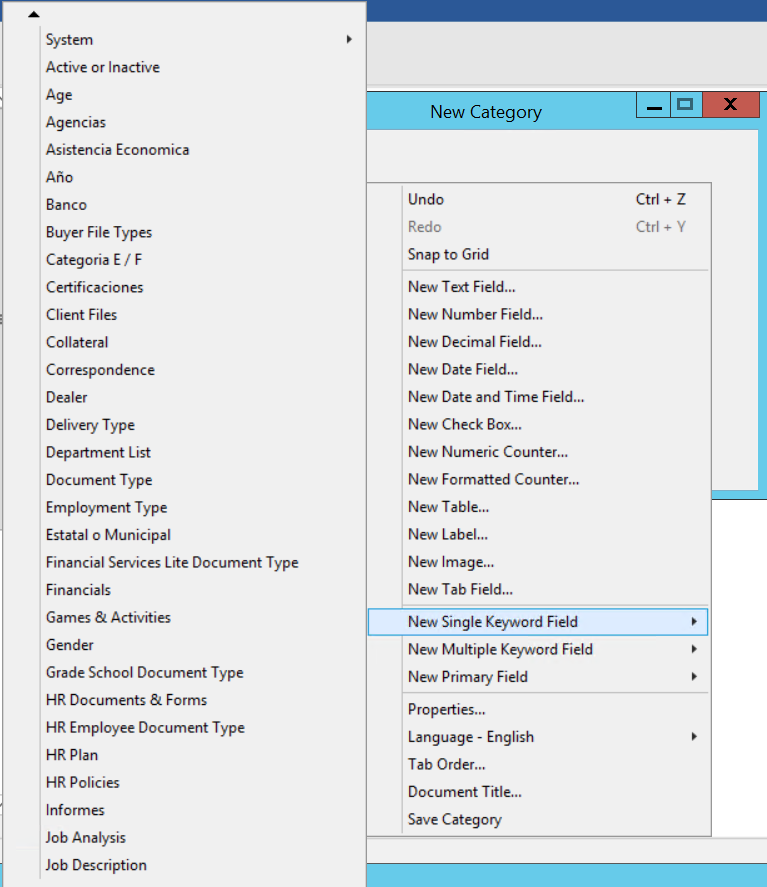
Neues Feld für mehrfache Schlüsselwörter
Bietet einen Link zu einem vordefinierten Schlüsselwortverzeichnis und ermöglicht dem Benutzer, bei gedrückter Umschalttaste mehrere Schlüsselwörter auszuwählen. Bestehende Verzeichnisse werden aufgelistet und neue Verzeichnisse können hinzugefügt werden.
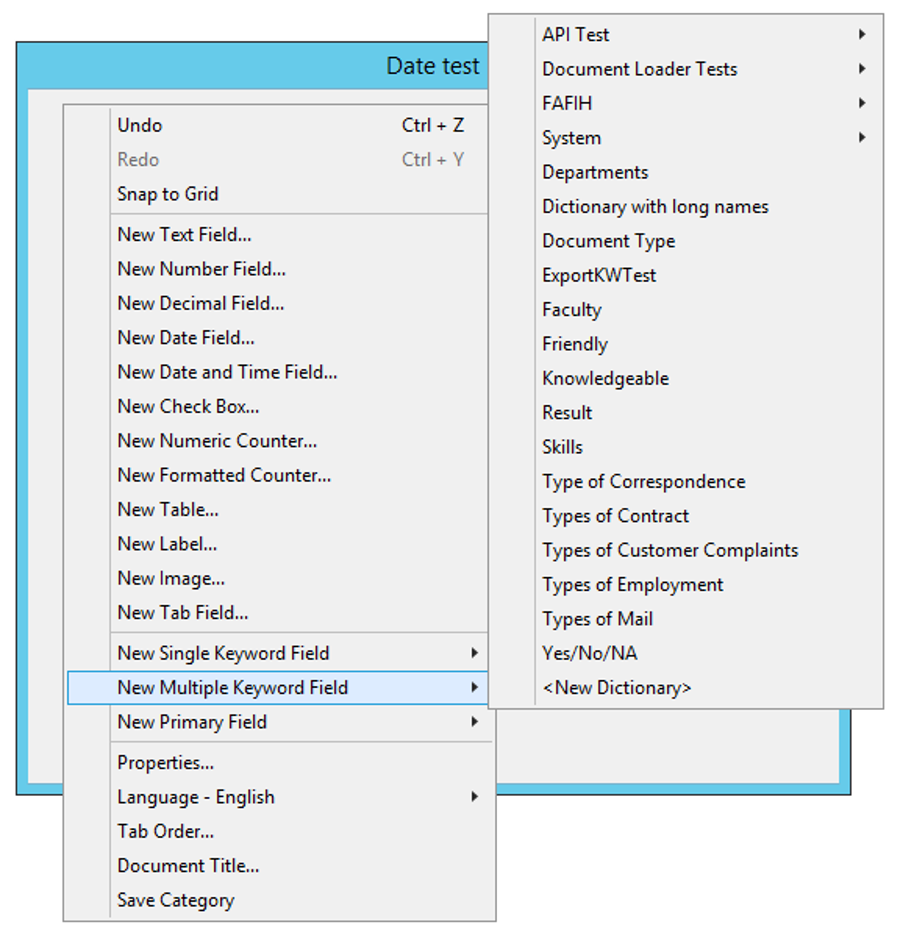
Neues Primärfeld (mit benutzerdefiniertem Datentyp)
Primärfelder stellen einen Link zu einer anderen Tabelle in der Therefore™-Datenbank zur Verfügung. Hierbei handelt es sich in der Regel um eine Ansicht einer externen Datenbank. Bestehende Primärfelder werden aufgeführt und neue Primärfelder können hinzugefügt werden.
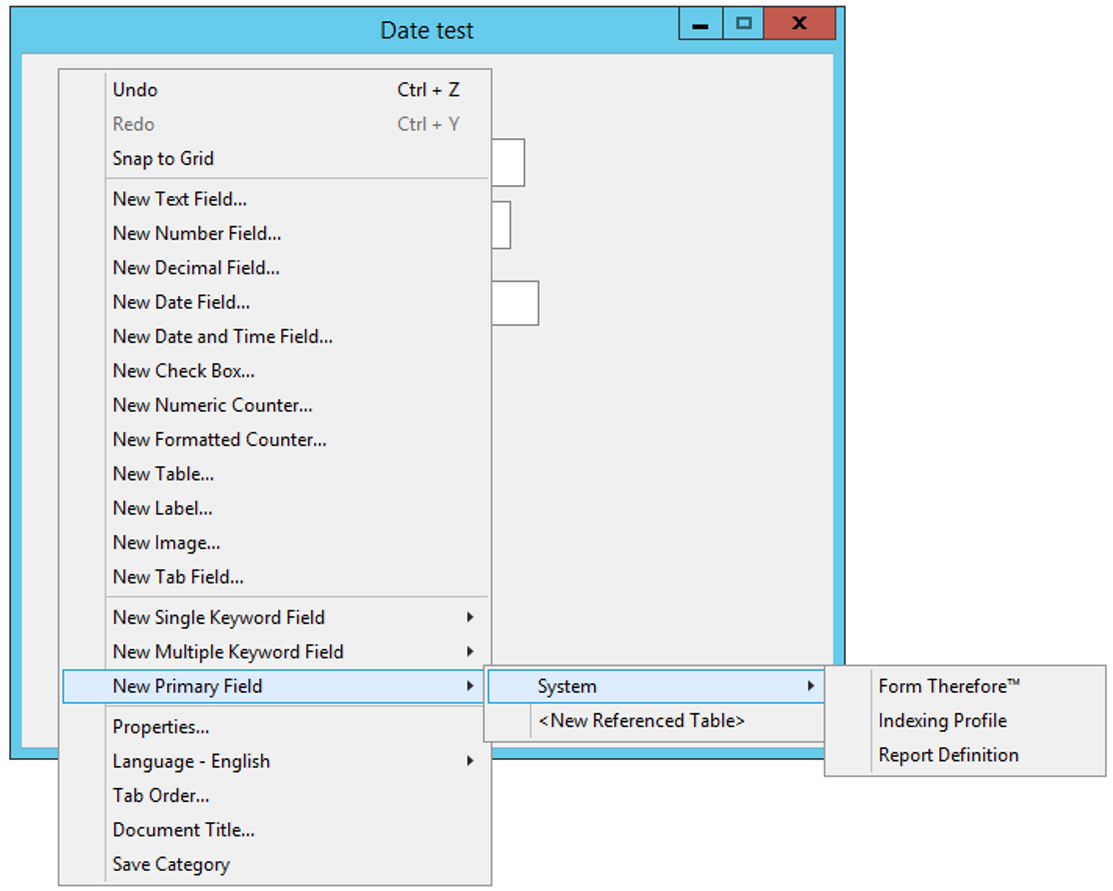
Neues abhängiges Feld
Abhängige Felder können nur nach Erstellen eines Primärfelds (benutzerdefinierter Datentyp) erstellt werden. Durch Auswählen eines Primärfelds wird eine Liste aller verfügbaren abhängigen Felder angezeigt.
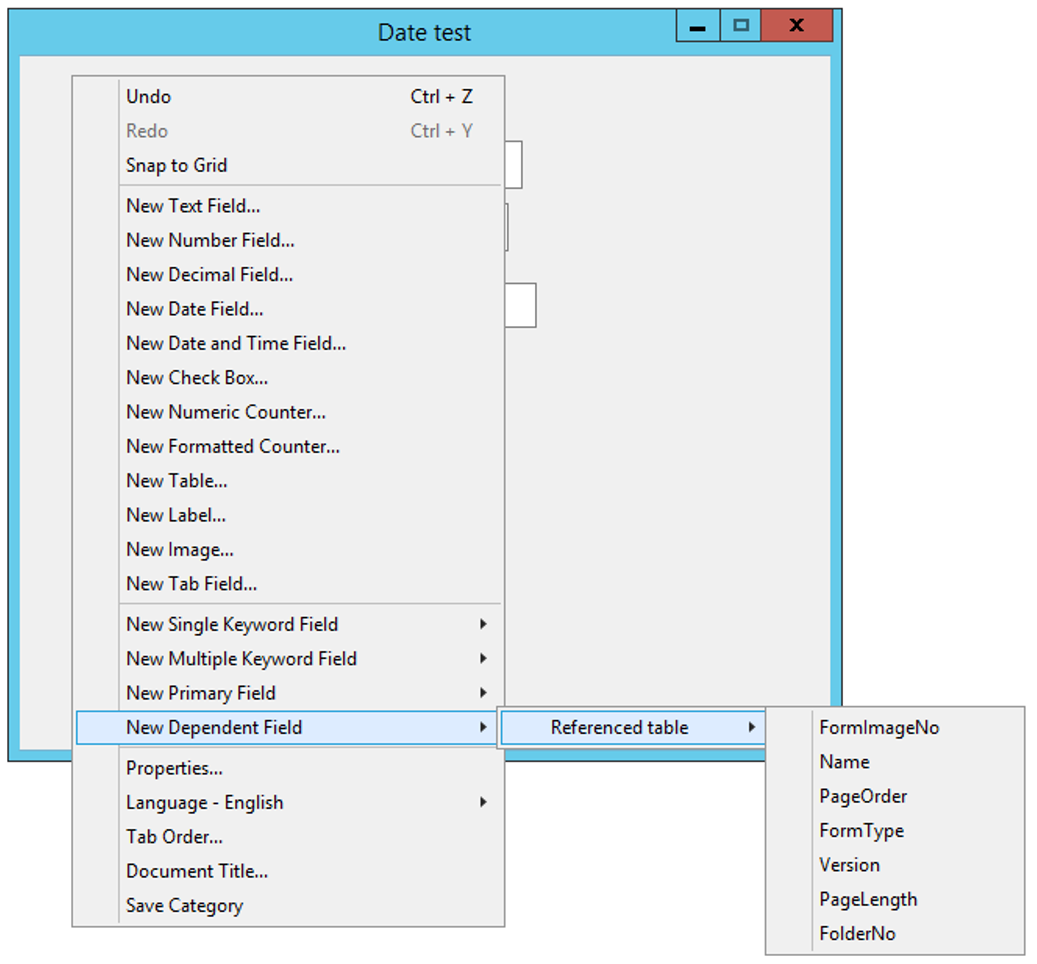
Eigenschaften
Zeigt die Eigenschaften der Kategorie an.
Registerkarten-Reihenfolge
Richtet die Reihenfolge der Registerkarten von Indexfeldern in Kategorie-Dialogfeldern ein sowie die Reihenfolge von Indexfeldern in der Therefore™ Navigator-Trefferliste. Weitere Informationen dazu finden Sie unter Die Reihenfolge von Registerkarten und Feldern in Trefferlisten festlegen.
Sprache
Legt die Sprache der Kategorie fest. Alle Sprachen, für die eine Übersetzung existiert, werden hier aufgelistet. Fügen Sie Übersetzungen hinzu, indem Sie auf Übersetzung klicken, um das Übersetzungs-Dialogfeld zu öffnen. Nähere Informationen dazu finden Sie unter Eine Kategorie oder Aktendefinition übersetzen.
Dokumenttitel
Legt die Indexfelder und die Reihenfolge der Felder fest, die den Titel bilden sollen.
Kategorie speichern
Speichert eine Kategoriedefinition, nachdem Änderungen daran vorgenommen wurden.
|
•Bestimmte Einstellungen, wie z. B. die Textlänge, können nur bei der Erstellung des Indexfelds festgelegt werden. Nachdem die Kategorie gespeichert wurde, können Sie diese nicht mehr ändern. Diese Einschränkung kann umgangen werden, indem Sie das Feld löschen und ein neues erstellen. Das gelöschte Feld kann allerdings nicht mehr für alle vorher gespeicherten Dokumente als Suchkriterium verwendet werden. Für alle später gespeicherten Dokumente wird das neue Feld verwendet. Dadurch ist die Suche in Dokumenten weniger konsistent. Eine weitere Möglichkeit besteht darin, das Feld auszublenden. In diesem Fall gehen keine Indexdaten verloren, allerdings ist das Feld dann aber nicht mehr für Suchvorgänge verfügbar.
•Nachdem die Kategorie für das Speichern von Dokumenten verwendet wurde, sollten jegliche Änderung sorgfältig durchdacht werden. Das Hinzufügen eines Indexfelds führt dazu, dass dieses Feld für alle bereits gespeicherten Dokumente leer ist.
•Beim Löschen eines Feldes werden die Feldwerte für alle gespeicherten Dokumente gelöscht. Sie werden aufgefordert, den Löschvorgang zu bestätigen.
•Änderungen an der Definition treten erst in Kraft, wenn Sie Therefore™ Navigator neu starten oder aktualisieren. |




